我们在使用的Win10系统的电脑时候经常会产生大量的系统日志文件,而这些日志文件虽说会帮助我们记录使用情况和问题,但也会占用大量的存储空间,那么如果遇到日志文件过大的情况要如何解决呢?下面就一起来看看解决的方法吧。

Win10日志文件过大的解决方法
1、右击我的电脑选择“属性”。
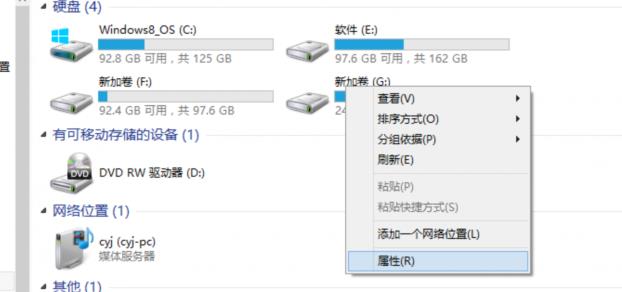
2、点击左侧任务栏“高级系统设置”。
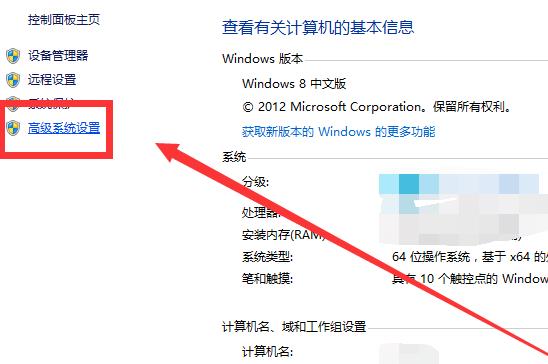
3、进入设置后点击“高级”选择启动和故障恢复的“设置”。
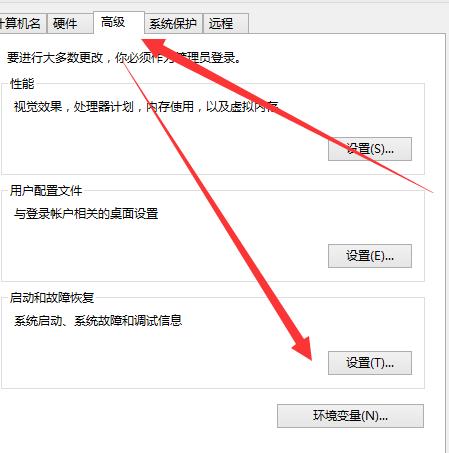
4、找到“将事件写入系统日志”。
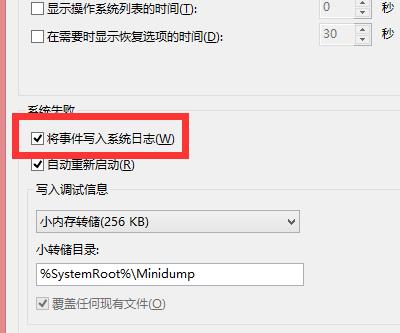
5、将前面的√取消,点击“确定”。
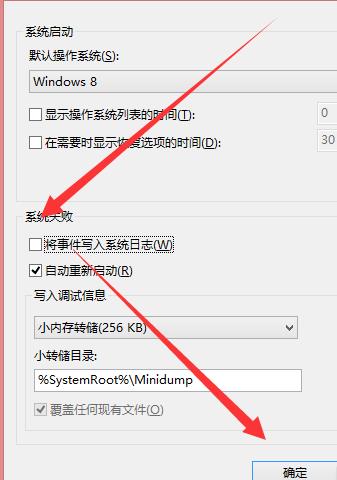
6、在弹出的对话框点击“确定”即可。
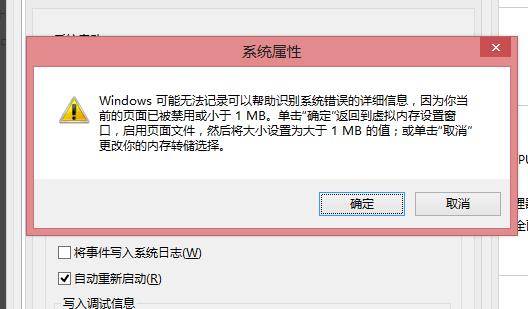 本篇电脑技术文章《Win10系统的日志文件过大怎么办?Win10日志文件过大的解决方法》由下载火(xiazaihuo.com)纯净系统之家网一键重装软件下载平台整理发布,下载火系统重装工具网可以一键制作系统启动盘,也可在线一键重装系统,重装好的系统干净纯净没有预装软件!
本篇电脑技术文章《Win10系统的日志文件过大怎么办?Win10日志文件过大的解决方法》由下载火(xiazaihuo.com)纯净系统之家网一键重装软件下载平台整理发布,下载火系统重装工具网可以一键制作系统启动盘,也可在线一键重装系统,重装好的系统干净纯净没有预装软件!Win10玩lol黑屏怎么办?Win10玩lol黑屏的解决教程
LOL也就是英雄联盟是很多小伙伴都在玩一个游戏,并且对于电脑的配置要求并不是很高,但最近有一些使用Win10系统的小伙伴在玩这款游戏的时候出现了黑屏的情况,那么遇到这种问题要如何解决呢?下面就和小编来看看解决方法吧。






